Una delle nuove funzionalità di iOS 14 è l’aggiunta della modalità Picture in Picture su Safari e altre applicazioni di terze parti.
Questa, ci consente, ad esempio, di riprodurre un video su Netflix ed aprire una Push proveniente dall’app di iSpazio senza mettere in pausa il flusso del video che continuerà ad essere riprodotto in una finestra fluttuante più piccola mentre utilizziamo altre app a schermo intero. Proprio così, per la prima volta è consentito l’utilizzo di due applicazioni contemporaneamente su iPhone.
Come utilizzare la modalità Picture in Picture nelle app
La modalità PiP, funziona con le app che riproducono contenuti video, ma per quanto riguarda le app di terze parti, gli sviluppatori devono prima implementarne il supporto. Molte app sono già aggiornate in tal senso, molte altre si aggiorneranno con il passare dei giorni.
In tutto il periodo di beta testing di iOS 14, ad esempio, YouTube non ha implementato il supporto Picture in Picture all’app ufficiale. Tuttavia Apple ha integrato questo supporto in Safari (essendo un’app nativa gestita dall’azienda) quindi se volete guardare o ascoltare musica su YouTube mentre fate anche altre cose, dovrete usare Safari ed aprire il sito.
In un’app compatibile, come ad esempio Apple TV, Netflix e tante altre, possiamo cliccare sull’icona Picture in Picture disponibile nella parte superiore dell’app o cliccare due volte sul video con due dita.
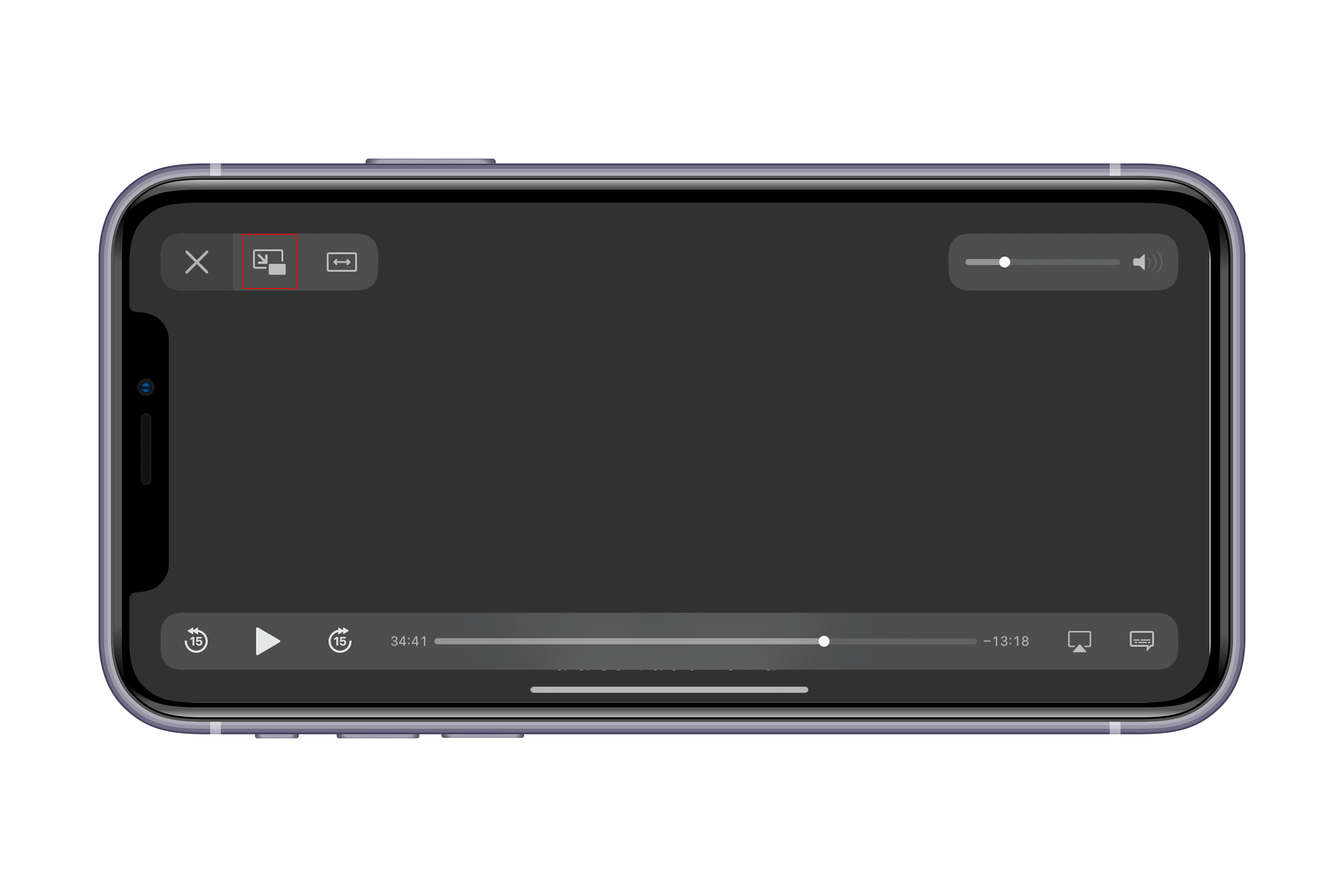 È possibile uscire dalla modalità e tornare alla riproduzione a schermo intero toccando la stessa icona nell’angolo in alto a destra della finestra Picture in Picture o cliccando due volte con due dita. È possibile chiudere la finestra ed uscire dall’app toccando la ‘X’ nell’angolo sinistro.
È possibile uscire dalla modalità e tornare alla riproduzione a schermo intero toccando la stessa icona nell’angolo in alto a destra della finestra Picture in Picture o cliccando due volte con due dita. È possibile chiudere la finestra ed uscire dall’app toccando la ‘X’ nell’angolo sinistro.
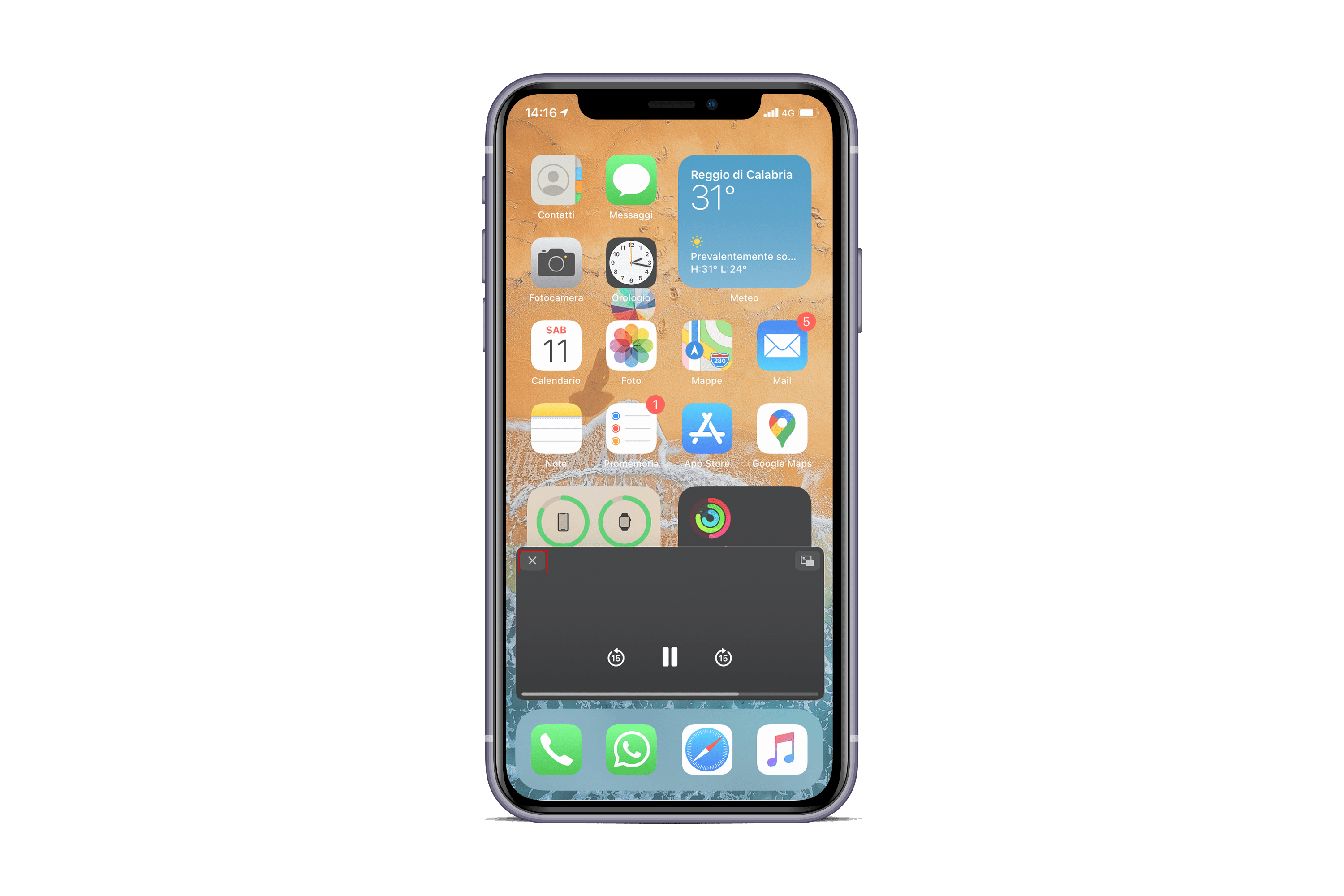
Come utilizzare la modalità Picture in Picture con FaceTime
La modalità funziona con FaceTime in iOS 14, e questo è forse il modo più utile per sfruttarla. In iOS 13, se usciamo dalla finestra della chiamata FaceTime, il sistema metterà in pausa il nostro video, mentre adesso potremo continuare a parlare con il nostro interlocutore e utilizzare, ad esempio, un’altra app.
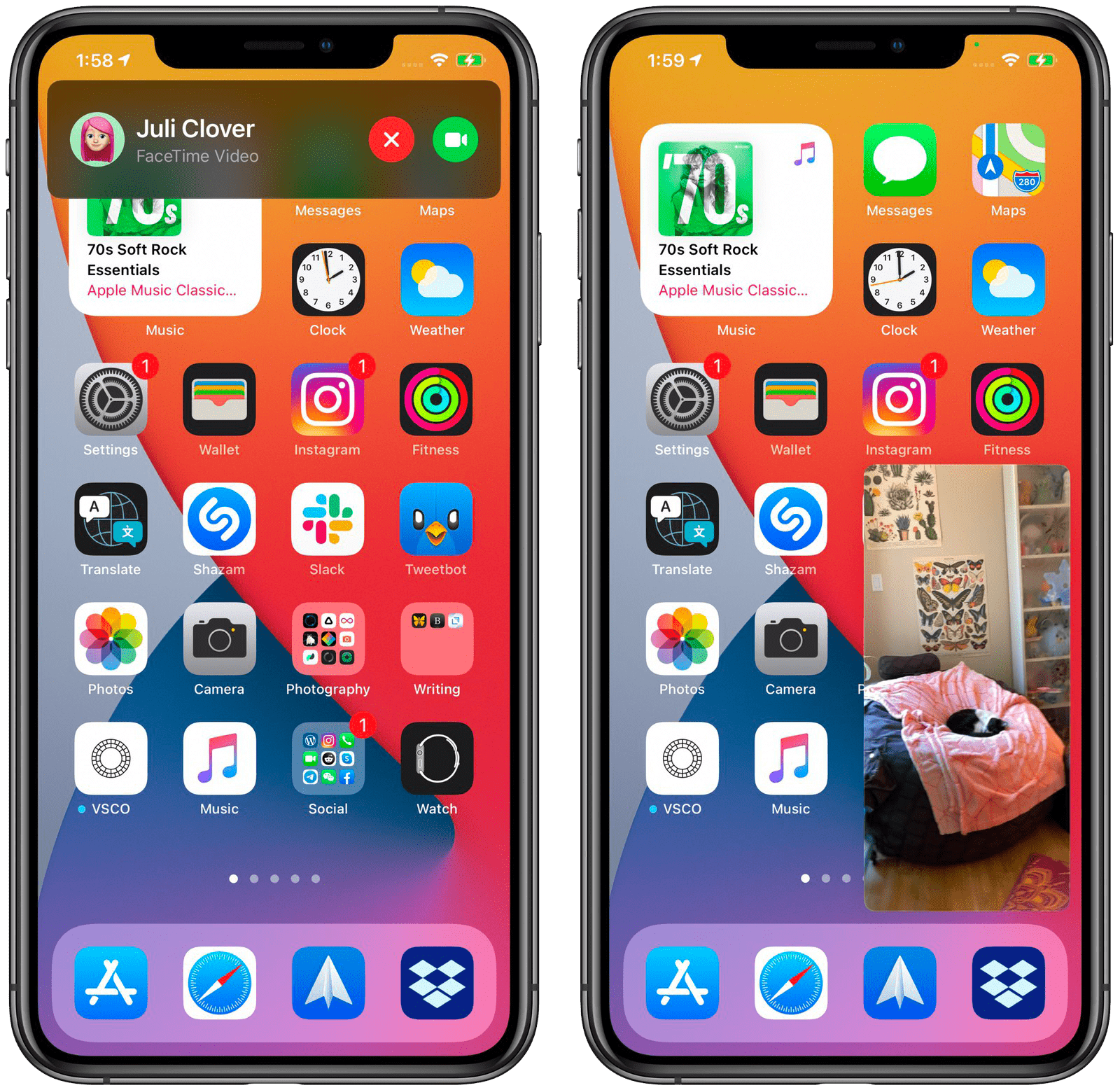
Come utilizzare la modalità Picture in Picture sul web
Picture in Picture funziona con quasi tutti i siti Web poiché gli sviluppatori non hanno bisogno di implementare il supporto. Su un sito con un video, come YouTube, tocchiamo per riprodurre il video, quindi clicchiamo sull’icona Picture in Picture o clicchiamo due volte con due dita sul video per attivare la modalità.
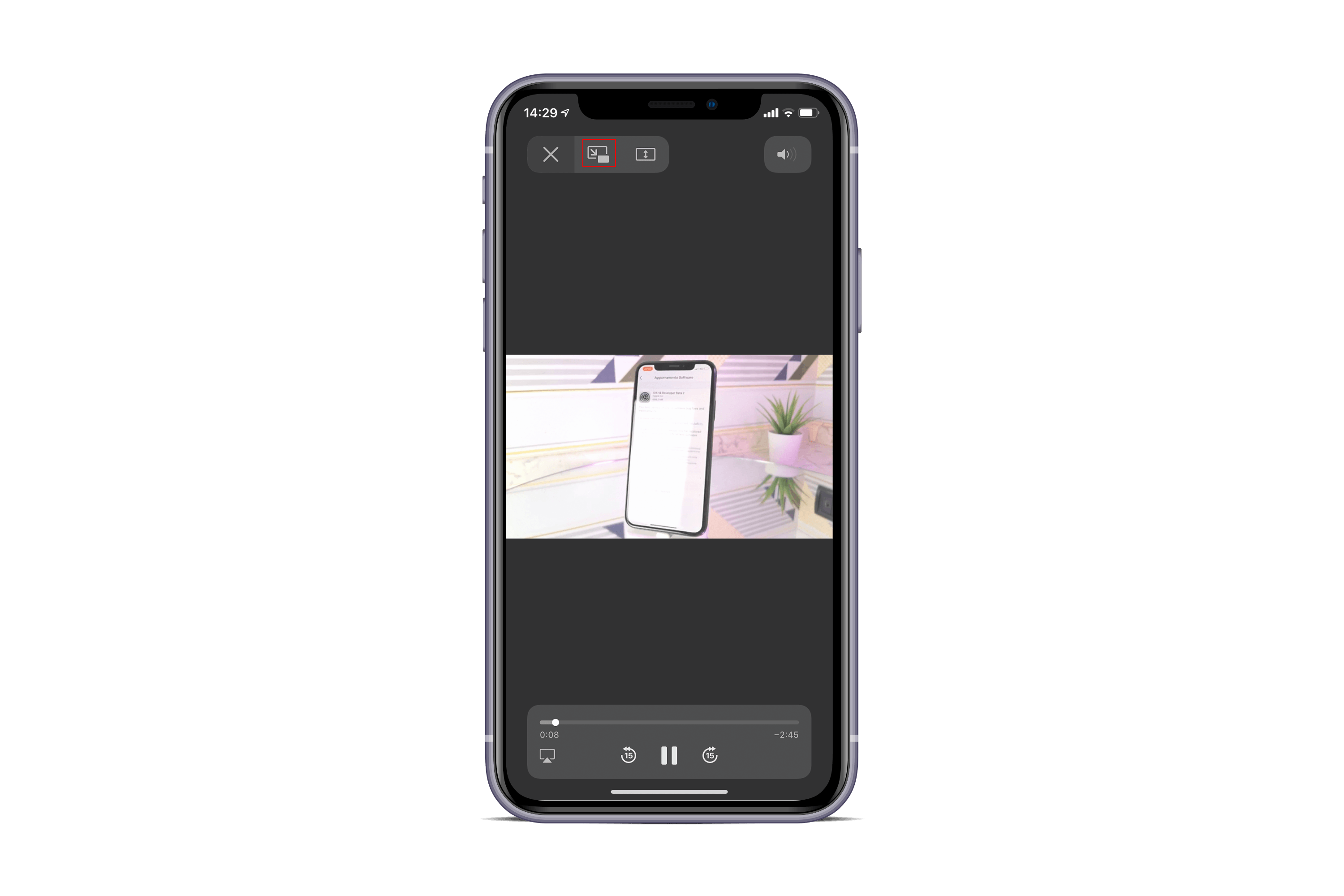
Esistono però alcuni tipi di video che non supportano la funzionalità, come i video che alcuni siti incorporano nelle pagine Web, quindi gli sviluppatori dovrebbero apportare alcune modifiche ai propri siti Web per far si che questi tipi di video supportino la modalità.
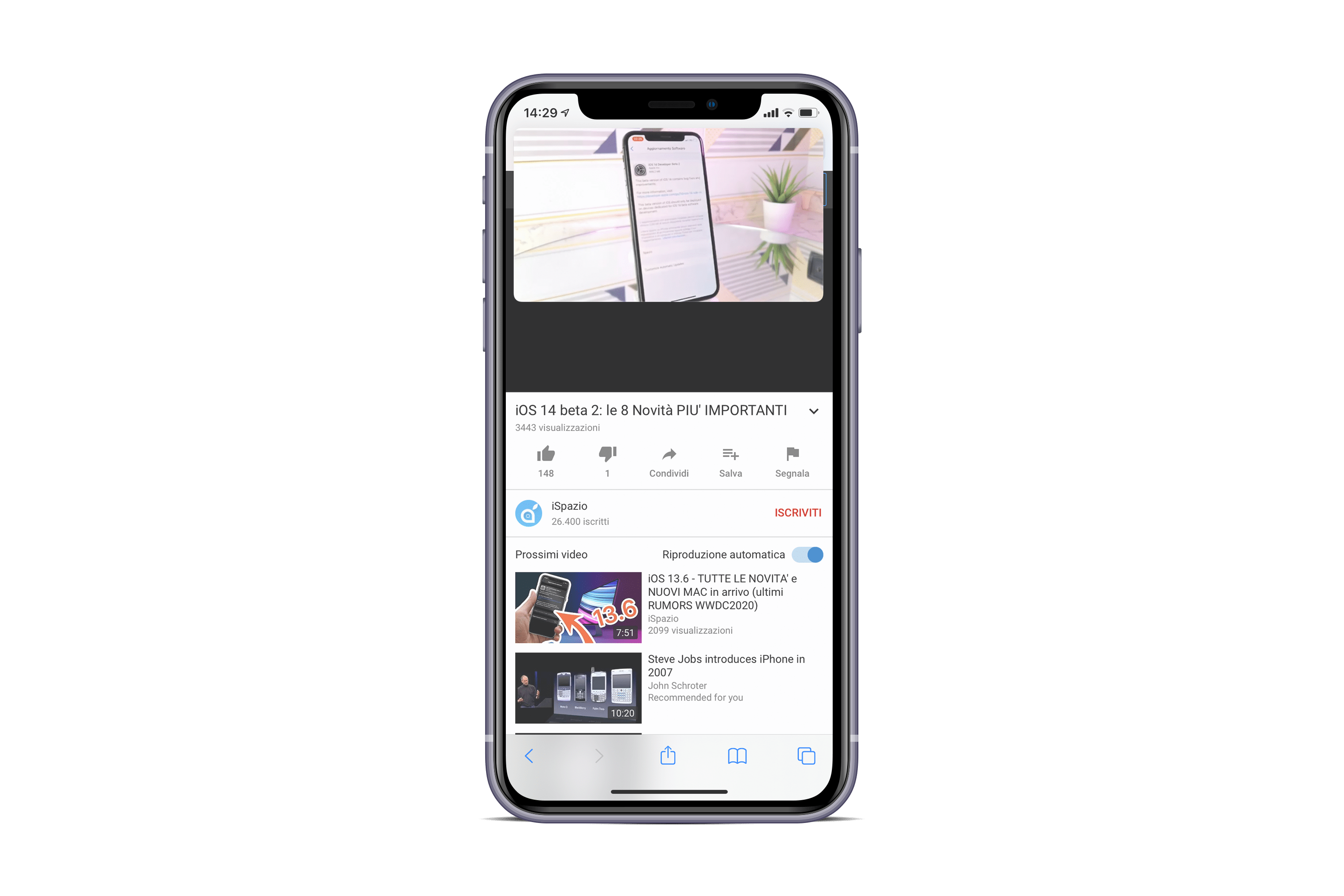
Come personalizzare dimensioni e posizione della finestra Picture in Picture
È possibile toccare due volte su qualsiasi finestra Picture in Picture o utilizzare i gesti di pizzicamento per modificare le dimensioni della finestra Picture in Picture. È possibile scegliere tra tre dimensioni: piccola, media e grande.
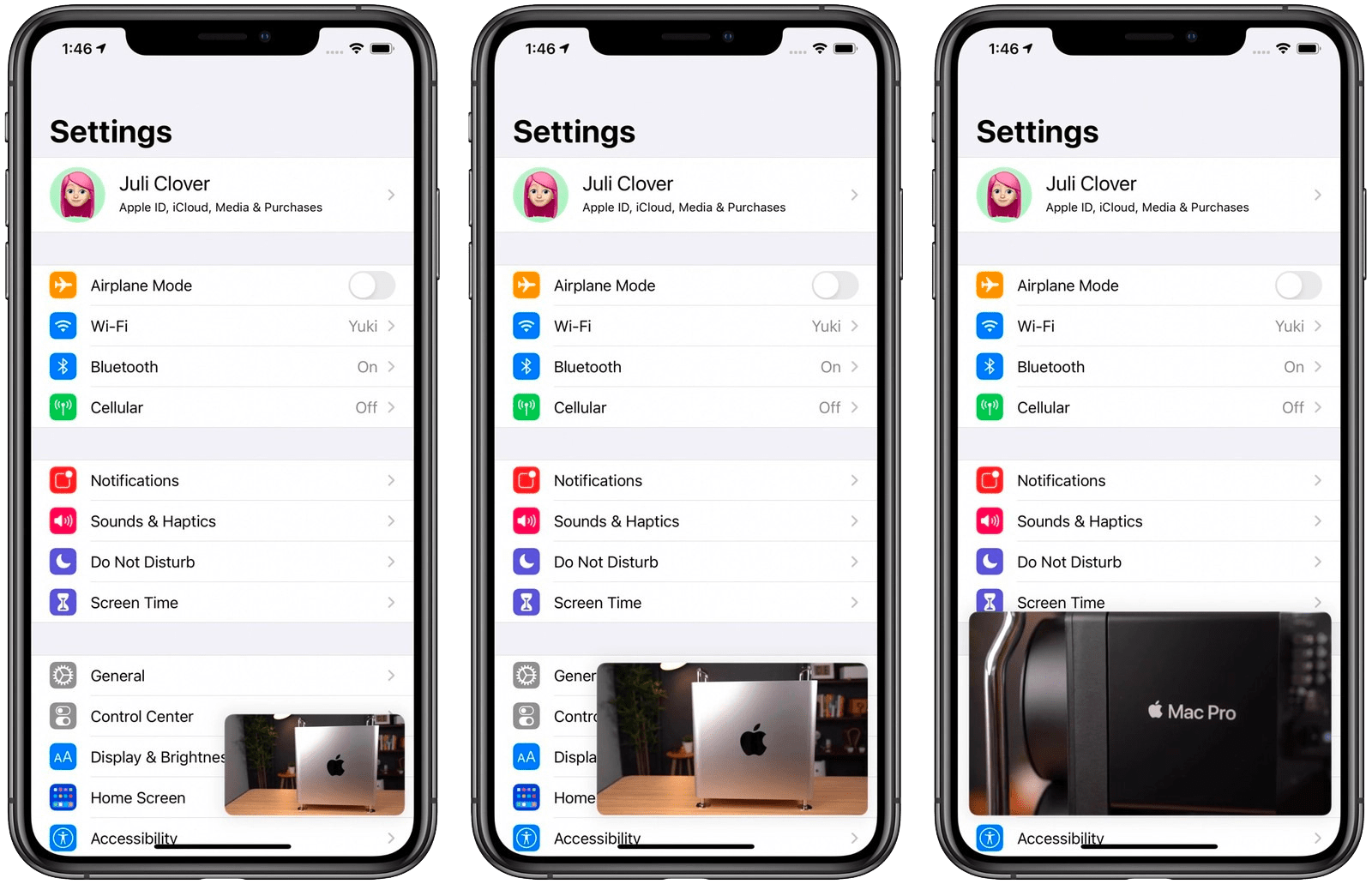
Tutte le finestre sono visualizzate con orientamento orizzontale nella schermata principale di iPhone, ad eccezione di FaceTime, che viene mostrato in modalità verticale.

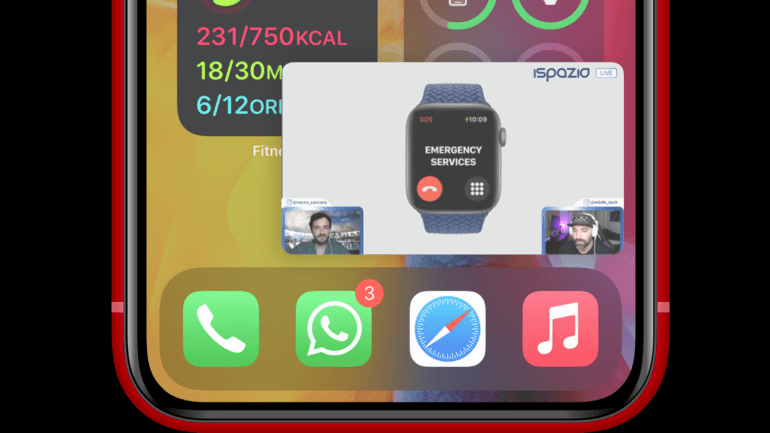

Leggi o Aggiungi Commenti